- Outeur Lauren Nevill [email protected].
- Public 2023-12-16 18:48.
- Laas verander 2025-01-23 15:16.
Sommige gebruikers het waarskynlik pop-up-boodskappe gekry oor die behoefte om die blaaierweergawe op te dateer wanneer hulle sekere webwerwe besoek. Dit is heel waarskynlik te danke aan die gebruik van Internet Explorer 6 of ander verouderde sagteware.
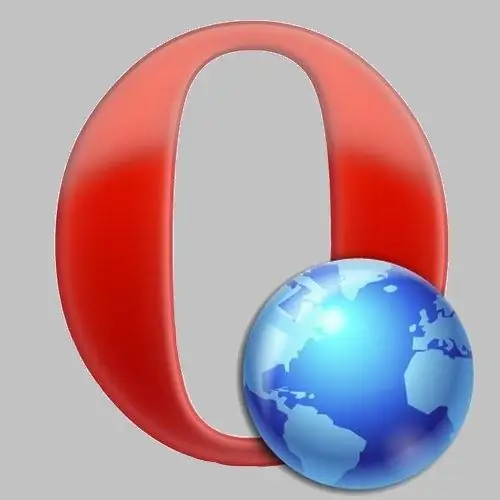
Nodig
Internet blaaier
Instruksies
Stap 1
Al wat u hoef te doen is om u sagteware-lêers op die internetblaaier op te dateer. Dit kan maklik en eenvoudig gedoen word deur een van die bestaande metodes te kies. Maak seker dat u u lêers en instellings rugsteun voordat u 'n nuwe weergawe van die sagteware aflaai. Om dit te doen, moet u die programmagidse van die programlêers en toepassingsdata kopieer.
Stap 2
Open Windows Explorer, kies u stasie en navigeer na die Program Files-gids. Klik met die rechtermuisknop op die gids met die blaaier en kies "Kopieer". Maak op die D: / -stasie 'n gids met die naam BackUp en plak die inhoud van die klembord deur die konteksmenu. Dieselfde handeling moet uitgevoer word met betrekking tot die gids met die blaaier in C: / Dokumente en instellings / gebruikersnaam / Toepassingsdata.
Stap 3
As die opdatering nie direk vanaf die blaaier van stapel gestuur kan word nie, open die tuisblad vir ontwikkelaars. Die adres van hierdie webwerf kan gevind word in die kennisgewingvenster wat verskyn. Soek die knoppie "Download" of "Download gratis" op die gelaaide bladsy. Klik op hierdie knoppie om 'n nuwe weergawe van die produk af te laai.
Stap 4
U sal die venster "Stoor lêers" sien. Hier moet u op die knoppie "Stoor" klik en die pad na die gewenste gids spesifiseer, byvoorbeeld die Soft-lêergids of "Desktop". Dit is nou die moeite werd om die blaaier te sluit, die data te stoor voordat u dit verlaat, en die exe-lêer te kies wat u moet laat loop.
Stap 5
Na 'n kort installasie, begin u die blaaier deur op die snelkoppeling van die program te dubbelklik (op die lessenaar of op die snelbalk). Wanneer u 'n nuwe weergawe begin, kan 'n venster verskyn met 'n kennisgewing oor die geïnstalleerde weergawe. U kan hierdie inligting ook kry as u die menu "Help" kies en op die lyn "About" klik. Gewoonlik bevat dieselfde venster 'n skakel na die amptelike webwerf waarvandaan u die aansoek afgelaai het.






